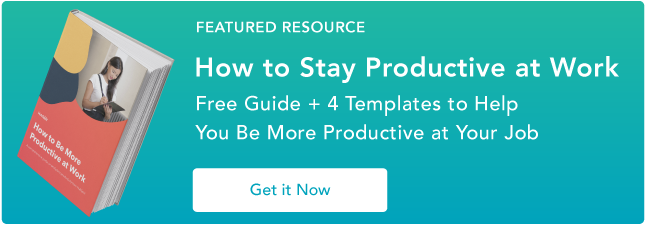בשנה שעברה, סוף סוף עברתי למק.

כמשווק ביום ומומחה לפיתוח עסקי בלילה, אני משתמש בכלים רבים ושונים כדי לנהל את הזמן שלי, לעקוב אחר משימות, לשמור על המיצים היצירתיים שלי לזרום, לשמור על קשר, להפוך דברים לאוטומטיים ולשמור על הכל יפה ומאורגן.
לכן, דאגתי אם יישומי הפרודוקטיביות והכלים הרגילים שלי, במיוחד אלה שזקוקים להורדה, יעבדו היטב על מק חדש לגמרי. מסתבר שכולם עשו זאת. והפרודוקטיביות שלי עלתה.
אז, ביצירה זו, אני חולק את 10 אפליקציות הפרודוקטיביות הטובות ביותר עבור Mac עם כל התכונות והדגשים המוזהבים שלהן.
תוכן העניינים
מהן אפליקציות פרודוקטיביות?
אפליקציות פרודוקטיביות עוזרות לך לעבוד טוב יותר ומהיר יותר, ומשחררות את האנרגיה המנטלית שלך. המטרה העיקרית שלהם היא להפוך אותך ליותר ממוקד ופרודוקטיבי ברגע נתון.
לפי מחקר ביצועי עובדים, לכלי פרודוקטיביות יש השפעה חיובית ביותר על ביצועי העובדים. מי שמשתמש בהם רגוע יותר ומשיג תוצאות טובות יותר.
למעשה, אפליקציות פרודוקטיביות עוזרות בניהול משימות, ארגון לוח שנה, רישום הערות, שיתוף פעולה בצוות ומעקב אחר זמן. לדוגמה, כלים לניהול פרויקטים נכנסים לקטגוריה זו. הם מאפשרים לך למיין משימות ללוחות, רשימות וכרטיסים, וזה מאוד שימושי להישאר על המסלול.
10 אפליקציות הפרודוקטיביות הטובות ביותר עבור Mac
1. Todoist

Todoist היא אפליקציית ניהול משימות לארגון משימות ופרויקטים. אתה יכול ליצור רשימות מטלות, לקבוע מועדים, לתעדף משימות ולשתף פעולה עם אחרים.
זה זמין בדפדפנים, במכשירים ניידים ובאפליקציות שולחניות. Todoist מארגן את הפרויקטים שלך עם משימות חוזרות, משימות משנה, תוויות ומסננים.
תכונות הליבה
- לכידת משימות ללא מאמץ.
- תאריכי יעד חוזרים.
- תזכורות בזמן.
- אינטגרציה עם Everhour, Outlook, Gmail, Google Calendar, Slack, Trello ועוד.
- סנכרון בין מכשירים.
- ארגון פרויקטים בתוך פרויקטים הניתנים להתאמה אישית.
- תצוגות מגוונות, כולל פריסות רשימה, לוח שנה ופריסות לוח.
- תכונות שיתופיות לשיתוף משימות, הקצאת תפקידים והחלפת הערות.
- תבניות מוכנות להזנקת עבודת צוות.
- ניטור פרודוקטיביות להגדרת יעדים, מעקב אחר התקדמות וניתוח מגמות.
מחיר כרטיס
- מַתחִיל: חופשי.
- פרו: 4 דולר לחודש (חיוב שנתי).
- עסקים: $6 לכל חבר חודשי (מחויב מדי שנה).
נוסה ונבדק: מה אני חושב
ניסיתי אפליקציות אחרות כמו Microsoft To-Do ו-Google Tasks, אבל הקלט המקלדת המהיר של Todoist לתאריכים, פרויקטים, סדרי עדיפויות ותגים שכנע אותי במהירות לעבור.
אני משתמש ב-Todoist בעיקר לשני דברים:
- תזמון. אני אוהב את הפשטות של תזמון עם זה. לדוגמה, אני מקליד "כל יום שני" עבור משימה שאני עושה מדי שבוע. זה עובד גם עבור לוחות זמנים ספציפיים יותר, כמו "כל שלושה חודשים החל מה-1 במרץ".
אני פשוט מקליד את המונחים האלה, וטודויסט מבין פקודות ללא קלט נוסף ממני.

- תכנון. אני משתמש בו כדי לתכנן את הפעילויות היומיומיות שלי - מהעבודה ועד לפעילות האישית. ברשימה שלי, אתה יכול למצוא דברים כמו יוגה בוקר, ארוחת בוקר, כתיבת מאמר, ביקור אצל רופא שיניים וכו'. בנוסף, המשתמשים של Todoist יכולים להכין רשימות ללא מועדים קפדניים, כמו רשימות קניות. אני אישית משתמש ב-Notes באייפון שלי בשביל זה.

ואחד הדברים הכי מגניבים בטודויסט הוא איך זה עובד עם אלקסה.
אם אני שוכח משהו, אני פשוט אומר, "אלכסה, הוסף פגישה חדשה מחר ב-8 בבוקר,” ובום, זה בטודויסט שלי תוך שניות.
2. קְצִיר

Harvest היא תוכנת מעקב וחשבוניות המנהלת זמן והוצאות. זה עוזר לנטר את הפרודוקטיביות, לנתח עלויות הפרויקט ולייעל את תהליכי החיוב.
זה גם יוצר דוחות מפורטים לניתוח התקדמות וביצועי הפרויקט.
תכונות הליבה
- מעקב אחר שעות, פרויקטים ופעילויות עם דוחות חזותיים.
- ניהול חשבוניות, הוצאות ופריטים לחיוב.
- שילוב עם כלים פופולריים כמו Asana, Slack, PayPal ועוד.
- תזכורות והתראות אוטומטיות לעקביות.
- תקצוב פרויקטים בזמן אמת, חיזוי ומעקב אחר התקדמות.
- מבט חטוף של עומס עבודה בצוות וניהול משאבים.
- דוחות ניתנים להתאמה אישית וכלי שיתוף פעולה לניהול פרויקטים.
- גישה לנייד ומעקב אחר זמן מקוון/לא מקוון.
- אינטגרציה של QuickBooks לחשבונאות חלקה.
- ייבוא/ייצוא נתונים פשוטים ופריסה מבוססת אינטרנט.
מחיר כרטיס
- חופשי לנצח: 0 $.
- Harvest Pro: 10.80 $ למושב חודשי (מחייב מדי שנה).
נוסה ונבדק: מה אני חושב
ניסיתי להשתמש ב-Harvest עבור חשבוניות, ובכנות, מכיוון שאני לא גדול בחשבונאות וכל הדברים המספרים האלה (אני מניח שכל אדם יצירתי מרגיש אותו דבר), מצאתי שזה ממש קל לשימוש אבל נשארתי עם ה-Google Sheets שלי.
עם זאת, אתה יכול להפיק תועלת ממעקב אחר חשבוניות ששולמו/לא שולמו ושליחת תזכורות.

שני דברים שאהבתי בתכונת החשבונית שלו:
- זה יוצר אוטומטית חשבוניות מלוחות זמנים.
- אני יכול לקבל תשלומים מקוונים דרך PayPal ו-Stripe.
ניסיתי גם את מעקב הזמן שלו.
בהשוואה לגששים אחרים, אני אוהב הגנת הפרטיות של Harvest. זה לא:
- צלם צילומי מסך או הקלטות וידאו של המחשב שלך.
- עקוב אחר הצ'אטים או ההודעות שלך.
- עקוב באילו אתרים או אפליקציות אתה משתמש.
- אפשר מעקב אחר מיקום הצוות שלך באמצעות GPS.

המעסיק שלך רואה את דפי הזמנים שלך לאחר הגשתם, וזה מושלם עבור עובדים מרוחקים. אין צורך לדאוג אם תופיע הודעה פרטית במהלך צילום מסך - קציר עוקב אחר הזמן בצורה מדויקת תוך כיבוד הפרטיות שלך. אני אוהב את זה.
3. יום שני

יום שני הוא כלי לניהול פרויקטים לניהול משימות, שיפור שיתוף הפעולה והגדלת הפרודוקטיביות. יום שני עוזר לצוותי מוצר, עיצוב ומו"פ לעבוד טוב יותר עם זרימות עבודה זריזות.
תכונות הליבה
- ממשק נקי וניווט פשוט.
- זרימות עבודה הניתנות להתאמה אישית.
- ניהול משימות, הדמיית נתונים, מעקב אחר עומס עבודה ותכונות אחרות של ניהול פרויקטים.
- עוזר AI מציע הצעות מועילות ואוטומציה.
- תבניות עבור תעשיות ומגזרים שונים.
- קנה מידה עם גודל צוות - מתאים לעסקים בכל הגדלים.
- עריכת מסמכים, לוחות מודעות לפרויקט, גישה לאורחים.
- משתלב עם Gmail, Slack, Teams ועוד.
- תצוגת תרשים, לוחות מחוונים הניתנים להתאמה אישית למעקב אחר ההתקדמות.
- צ'אט חי, תמיכה בדוא"ל, 2FA, הגבלת IP.
מחיר כרטיס
- חינם: $0 לנצח, עד 2 מושבים.
- בסיסי: 9 דולר למושב לחודש (מחייב מדי שנה).
- תֶקֶן: $12 למושב לחודש (מחויב מדי שנה).
- פרו: 19 דולר למושב לחודש (מחייב מדי שנה).
- חברה: מחיר זמין לפי בקשה.
נוסה ונבדק: מה אני חושב
אני משתמש ב-Monday, Asana ו-Trello עבור פרויקטים שונים. מבחינתי יום שני מנצח מבחינת גמישות ותמחור. ביום שני, אני עוקב אחר עומס העבודה שלי עבור קרן הצדקה מחוז מס' 1, כמו ראש שותפויות.
בחרתי במתודולוגיה פשוטה של Kanban כדי לארגן ולתעדף את המשימות שלי עם הכרטיסיות "Backlog", "In progress" ו-"Done".

החברים שלי לשיווק תוכן משתמשים גם בתבנית תכנון התוכן של יום שני. זה עוזר להם בכל דבר, החל מרעיונות סיעור מוחות ועד לתזמון פוסטים - הכל בסביבת עבודה אחת.
לדוגמה:
- אתה יכול לתזמן תוכן שבועות מראש, כך שאתה תמיד יודע מה קורה.
- נהל את עומס העבודה שלך על ידי הקצאת משימות.
- לעולם אל תחמיצו מועד אחרון, הודות לתזכורות אוטומטיות.
4. Trello

Trello הוא כלי נוסף לניהול פרויקטים עבור צוותים קטנים עם לוחות, רשימות וכרטיסים לארגון משימות ופרויקטים. קל מאוד להעביר את הקלפים בין רשימות ככל שהמשימות מתקדמות. אתה יכול גם להוסיף תיאורים, רשימות ביקורת, תאריכי יעד, קבצים מצורפים והערות לכרטיסים.
התמורה הטובה ביותר לכסף. (חינם לכל הצוות שלך(!) עם תכונות מוגבלות.)
תכונות הליבה
- ארגון פרויקטים ומשימות על לוחות - סגנון לוח Kanban.
- הדמיית לוחות זמנים של הפרויקט למעקב אחר ספרינטים ויעדים.
- תכנון ותזמון משימות עם תצוגת לוח שנה.
- הצגת נתונים מבוססי מיקום על מפה אינטראקטיבית.
- תיאום עבודה על פני מספר לוחות עם סקירות מותאמות אישית.
- אוטומציה של משימות וזרימות עבודה עם אוטומציה של Butler.
- תבניות מעוצבות מראש.
- אינטגרציה עם אפליקציות כמו Slack, Miro, Salesforce ועוד.
מחיר כרטיס
- חופשי: $0 (חינם לכל הצוות שלך).
- תֶקֶן: $5 למשתמש בחודש אם מחויב שנתי ($6 מחויב חודשי).
- פּרֶמיָה: $10 למשתמש בחודש אם מחויב שנתי ($12.50 מחויב חודשי).
- חברה: $17.50 למשתמש בחודש, מחויב מדי שנה.
נוסה ונבדק: מה אני חושב
פעם עבדתי בעיקר ביום שני או באסנה, אבל אז פגשתי לקוח שמעדיף את טרלו עבור כל הפרויקטים שלו. אז ניסיתי את זה. כבר מההתחלה, Trello היה סופר קל לשימוש.
אני מעביר משימות בין "קצר מוכן", "הוקצה לכותב" וכו', בכמה לחיצות בלבד.

השארת הערות על כל כרטיס היא גם פשוטה, ואני אוהב איך הכל נראה מאורגן ומסודר על לוח המחוונים.
תכונות מובילות בהן אני משתמש:
- תיאור. לסקירה קצרה של פרטי הפרויקט כדי להשאיר את הלקוח מעודכן.
- תווית מלבד תוויות לקוחות, אני גם מסווג לעצמי משימות עם תוויות כמו "דחוף", "בביצוע" או "הושלם".
- צ'ק ליסט. אני משתמש ברשימות ביקורת כדי לעקוב אחר השלמת משימות ספציפיות.
- הִתקַשְׁרוּת. אני כולל משאבים רלוונטיים, מסמכים או תמונות.
החלק הטוב ביותר הוא שתמונות גלויות על הלוח - אין צורך לפתוח משימה כדי לראות אותן.

למשתמשי מקינטוש: לחץ לחיצה ימנית על תמונה, העתק אותה ואז הדבק אותה ישירות ב-Trello עם Cmd+V.
5. Grammarly

Grammarly הוא עוזר הכתיבה המומלץ שלי לתפיסת טעויות דקדוק, סימני פיסוק, איות, בהירות וגניבה ספרותית.
הדבר הטוב ביותר באפליקציה הוא ההצעות והתיקונים בזמן אמת בזמן ההקלדה.
תכונות הליבה
- בדיקות דקדוק ואיות.
- בדיקות פיסוק - פסיקים, נקודות, מרכאות ונקודות פסיק.
- הצעות סגנון לבהירות משופרת.
- משוב על מבנה המשפט וקריאות.
- מילים נרדפות ומילים חלופיות להעשרת אוצר המילים.
- זיהוי פלגיאט.
- תוסף דפדפן לסיוע בזמן אמת.
- אינטגרציה עם פלטפורמות כמו Gmail, Microsoft Outlook, Apple Mail, MS Word, Google Docs, Slack, LinkedIn, X וכו'.
- תובנות כתיבה בהתאמה אישית.
- שכתוב בינה מלאכותית.
- ציטוטים מדויקים בסגנון APA, MLA או שיקגו.
- מקלדת ניידת לכתיבה בסמארטפונים וטאבלטים.
מחיר כרטיס
- תוכנית בחינם: 0 $ לחודש.
- תוכנית פרימיום: 12 דולר לחודש בחיוב שנתי, או 30 דולר לחודש בחיוב חודשי (הבחירה שלי).
- תכנית עסקית: 15 $ חבר לחודש מחויב מדי שנה, או 25 $ חבר לחודש מחויב מדי חודש.
- תוכנית ארגונית: תמחור מותאם אישית.
ניסיתי ונבדק: מה אני חושב על זה
בדיוק כמו כל כותב תוכן אחר, אני מעריץ את Grammarly. זה מתקן במהירות שגיאות כתיב, טעויות ובעיות דקדוק. אני בדרך כלל משתמש בו כדי ללטש את המאמרים שלי ולכתוב את הפוסטים שלי בלינקדאין.

זהו אחד מכלי הפרודוקטיביות המובילים של Mac מכיוון שהוא משתלב בצורה מושלמת עם Safari, וגם הגרסה שהורדה שלו עובדת ללא רבב.
אמנם Grammarly מועיל להפליא, אבל אני לא תמיד מסכים עם חלק מההצעות שלו. הם פשוט לא מתאימים להקשר שלי או נשמעים מביכים. עם זאת, למרות המוזרויות המזדמנות הללו, דקדוק תמיד עוזר לי לתפוס שגיאות שאני מתעלם מהן, במיוחד בעומס.
6. עוזרת מרינרה פומודורו

אני משתמש מרינרה: עוזר פומודורו הרחבה לכרום להכין טכניקת פומודורו נגיש בקלות ב-Mac שלי. האפליקציה מפרקת משימות למרווחים, באורך מסורתי של 25 דקות עם הפסקות קצרות.
אני פשוט מאוהב בשיטה הזו להטעין את הפרודוקטיביות שלי כשאני נאבק להתאגד ולהספיק דברים. זה מפעיל באופן מיידי את מצב המיקוד שלי, ואני נהיה כל כך באזור ששום דבר לא יכול להסיח את דעתי.
תכונות הליבה
- מעקב אחר התקדמות עבור תקופות יומיות, שבועיות או מותאמות אישית.
- התאמת משך מרווח העבודה.
- משכי הפסקה משתנים.
- אפשרות הפעלה אוטומטית עבור הטיימר הבא ומקשי קיצור גלובליים.
- ייצוא ל-CSV, בחירת צלילי אזעקה, תקתוק אופציונלי והשקת אתחול.
- דוח היסטוריה.
מחיר כרטיס
- חופשי לנצח.
נוסה ונבדק: מה אני חושב
ניסיתי אפליקציות פומודורו שונות בעבר, אבל מרינרה פומודורו עוזרת היא המועדפת עליי. זה עובד בצורה חלקה ללא כל באגים או קריסות. כמו כן, הדיווחים ברורים. אני בוחר בקלות מסגרת זמן ובודק מרווחי עבודה.

7. Evernote

Evernote היא אפליקציה לרישום כל סוג של הערות ולשמירה עליהן. השתמש בו כדי לרשום רעיונות, לשמור דפי אינטרנט, או אפילו להקליט הערות שמע. זה עובד על מכשירים כמו הטלפון והמחשב הנייד שלך, כך שאתה יכול לגשת להערות שלך מכל מקום.
תכונות הליבה
- יצירה מהירה של הערות וגישה בכל מכשיר.
- שילוב תכנים מאפליקציות שונות.
- אינטגרציה עם יומן Google, Microsoft Teams, Slack, Salesforce ועוד.
- הקלטה ואחסון הערות שמע.
- הפיכת מסמכים פיזיים להערות שניתנות לחיפוש.
- תבניות מוכנות מראש.
- קוצץ רשת - נקרא שמירה ישירה של תוכן מקוון ב-Evernote.
- פונקציונליות חיפוש בתוך קובצי PDF ותמונות.
- גישה מיידית להערות בשימוש תכוף באמצעות קיצורי דרך.
מחיר כרטיס
- חופשי: 0 דולר לחודש.
- אישי: $14.99 לחודש או $129.99 לשנה.
- מקצועי: $17.99 לחודש או $169.99 לשנה.
- נבחרת: $24.99 משתמש לחודש או $249.99 משתמש לשנה.
נוסה ונבדק: מה אני חושב
לא עברתי ל-Evernote, אבל ניסיתי את זה במשך שבועיים כדי לראות אם אני אוהב את זה:
- הוספת חומר אודיו הייתה מדהימה.
- אהבתי את השילוב שלו עם Gmail ו-Google Drive. יכולתי לצרף קבצים להערות, לשלוח הערות דרך Gmail ולשתף אותן עם לקוחות תוך שניות.
- תכונת ה-OCR של Evernote מאפשרת לי לחפש קבצי PDF במהירות.
אין לי שום דבר נגד האפליקציה; הסיבה שלא החלפתי היא אישית יותר. אני רגיל לעבוד ביום שני ולרשום הערות באפליקציות ברירת מחדל של Mac.
8. רפוי

Slack היא פלטפורמת מסרים פופולרית לתקשורת בתוך צוותים וארגונים. הוא מאפשר שיתוף קבצים, אוטומציה עם Google Analytics (ועוד!), וארגון שיחות לערוצים. Slack שואפת לייעל את התקשורת ולהפחית את התלות בדואר אלקטרוני.
תכונות הליבה
- הודעות מיידיות לתקשורת מהירה.
- שילוב עם 2,600+ אפליקציות כגון Jira, Google Calendar, HubSpot, Google Drive ועוד.
- שיחות קול ווידאו.
- שיתוף ואחסון מסמכים.
- אוטומציה של זרימת עבודה לייעול משימות.
- מרחב סיעור מוחות שיתופי עם Canvas.
- פונקציונליות חיפוש מתקדמת למציאת שיחות וקבצים קודמים.
- ייצוא נתונים עבור כל ההודעות.
מחיר כרטיס
- חופשי: 0 דולר לחודש.
- תוכנית מקצוענים: 7.25 דולר לחודש חיוב שנתי או 8.75 דולר לחודש חיוב חודשי.
- מקצועי: 12.50 $ לחודש מחויב שנתי או 15 $ לחודש לחיוב חודשי.
- רשת ארגונית: תמחור מותאם אישית.
נוסה ונבדק: מה אני חושב
Slack הוא הבחירה המובילה שלי בין אפליקציות התקשורת. מעבר בין צ'אטים, ערוצים, אנשי קשר ומרחבי עבודה הוא במרחק קליק אחד בלבד.

החלקים האהובים עלי בכל קהילת Slack הם ערוצים כגון #הודעות ודברים פחות הקשורים לעבודה כמו ימי הולדת, חגיגות ושיתוף תמונות אקראיות מהצוות.
זה הדבר הראשון שאני בודק בכל פעם שאני קופץ לסביבת עבודה חדשה של Slack. 🙂
וכמי שנהנה לבנות ולהקל על הקריאה של הודעות, אני אוהב את תכונות העיצוב הנהדרות של Slack בצ'אט (מודגש, נטוי, ממוספר ורשימות תבליטים).
9. מונוסנאפ

Monosnap מיועד לצילום, עריכה ושיתוף של צילומי מסך מוערים עם היכולת לטשטש מידע רגיש.
תכונות הליבה
- הקלטת מסך עם יכולות הבהרה.
- הערת צילומי מסך עם עטים, טקסט, חיצים וצורות.
- אפשרויות צילום מסך גמישות: מסך מלא, חלק מהמסך או חלון נבחר.
- שתף צילומי מסך באופן מיידי.
- מקשי קיצור הניתנים להתאמה אישית לגישה מהירה.
- צילומי מסך מושהים לתזמון מדויק.
- טשטוש מידע רגיש כדי לשמור על פרטיות.
מחיר כרטיס
- תוכנית בחינם: 0 $.
- תוכנית לא מסחרית: 2.50 דולר לחודש (חיוב שנתי) או 3 דולר לחודש (חיוב חודשי).
- תוכנית מסחרית: 5 דולר למשתמש לחודש (חיוב שנתי) או 10 דולר למשתמש לחודש (חיוב חודשי).
נוסה ונבדק: מה אני חושב
כשקיבלתי את ה-Mac שלי, עברתי מ-ShareX, שהשתמשתי בו ב-Windows שלי, ל-Monosnap לאחר תריסר אפליקציות שנוסו ונכשלו. אפליקציות אחרות הגיעו עם UX גרוע או חסרות תכונות הכרחיות כמו טשטוש.
10. ללא שם: Calendly

Calendly הוא כלי פופולרי לקביעת פגישות. אתה יכול לשתף את הזמנים הזמינים שלך דרך דף הזמנה מותאם אישית ללא הודעות דוא"ל הלוך ושוב.
הוא מסתנכרן עם לוחות שנה כגון Google Calendar, Outlook או iCloud ומספק קישור מותאם אישית להזמנת משבצת זמן.
תכונות הליבה
- קישורים הניתנים לשיתוף להזמנת פגישות ישירות.
- התראות והתראות.
- ניהול פגישות ואירועים.
- תזמון אוטומטי וקבוצתי.
- תכונות הניתנות להתאמה אישית - מיתוג, טפסים, דוחות ותבניות.
- מתאם מחדש.
- אינטגרציה עם HubSpot, Google Calendar, Zoom, Microsoft Teams וכו'.
- המרת אזור זמן אוטומטית.
- נתונים מפורטים על הזמנות, שיעורי המרות ומדדים אחרים למעקב ואופטימיזציה של ביצועים.
מחיר כרטיס
- חופשי: 0 דולר לחודש.
- תֶקֶן: $10 למושב לחודש.
- נבחרת: $16 למושב לחודש.
- מִפְעָל: תמחור מותאם אישית.
נוסה ונבדק: מה אני חושב
עם Calendly, ייעדתי שלושה סוגי אירועים כדי למנוע שליחת אימייל הלוך ושוב:
- לפגישות עדכון פרויקטים עם לקוחותיי.
- לראיונות ראשוניים עם שותפים פוטנציאליים.
- להתייעצויות עם אנשים אחרים המתעניינים בכתיבת תוכן או פיתוח עסקי.
שתי הנקודות הנוספות שלי מגיעות לשילוב עם יומן Google ו-Google Meet.

כמו כן, אני אוהב איך Calendly מתאים אוטומטית את אזורי הזמן. מכיוון שאני עובד עם לקוחות ושותפים גם מאירופה וגם מארה"ב, התכונה הזו היא זהב.
מהי אפליקציית הפרודוקטיביות הטובה ביותר?
כל אחת מ-10 האפליקציות הללו משרתת את מטרתה בצורה מושלמת, אבל שלושת המועדפים שלי הם:
- Monday.com. מושלם לארגון זרימות העבודה שלי ולמעקב אחר ההתקדמות.
- עוזרת מרינרה פומודורו. עוזר לי לקחת ספרינטים בעבודה ולהישאר מרוכז עם טיימר פומודורו.
- דקדוקי. משפר את הכתיבה שלי ותופס טעויות בזמן אמת.
למרות שאני תמיד פתוח לנסות עוד אפליקציות פרודוקטיביות של Mac, שלושת אלה יישארו ברשימה שלי במשך זמן רב.
נ.ב. ברגע שאעמיד כמה כלים חדשים למבחן, אחלוק איתך את התובנות והניסיון שלי.
- הפצת תוכן ויחסי ציבור מופעל על ידי SEO. קבל הגברה היום.
- PlatoData.Network Vertical Generative Ai. העצים את עצמך. גישה כאן.
- PlatoAiStream. Web3 Intelligence. הידע מוגבר. גישה כאן.
- PlatoESG. פחמן, קלינטק, אנרגיה, סביבה, שמש, ניהול פסולת. גישה כאן.
- PlatoHealth. מודיעין ביוטכנולוגיה וניסויים קליניים. גישה כאן.
- מקור: https://blog.hubspot.com/marketing/productivity-apps-mac